pc etwas langsam |
||
|---|---|---|
| #0
| ||
|
17.01.2010, 15:07
Member
Themenstarter Beiträge: 135 |
#16
nochmal ein screenshot bzw teil 2^^
Anhang: Snap_2010.01.17 15.00.53_002.png
|
|
|
|
|
|
|
17.01.2010, 15:20
Member
Themenstarter Beiträge: 135 |
#17
sind das vllt Fehlalarme?
|
|
|
|
|
|
|
17.01.2010, 18:49
Moderator
Beiträge: 5694 |
#18
Ich kenne CA nicht gut. Aber wir wollen sicher gehen. Obwohl in den anderen Logs eigentlich nichts darauf hin deutet.
Schritt 1 Lade das SmitfraudFix von S!Ri runter: SmitfraudFix Suche: • Doppelklick auf die SmitfraudFix.exe • Wähle die 1 und drücke auf Enter um einen Bericht der infizierten Dateien zu bekommen. Dieser Bericht soll gespeichert werden, als C:\rapport-1.txt Schritt 2 Lade ComboFix von einem der unten aufgeführten Links herunter. Du musst diese umbenennen, bevor Du es auf den Desktop speicherst. Speichere ComboFix auf deinen Desktop. • BleepingComputer • ForoSpyware **NB: Es ist wichtig, das ComboFix.exe auf dem Desktop gespeichert wird**  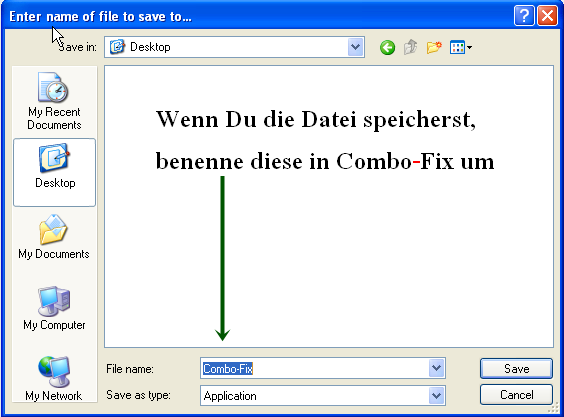 • Doppel-klicke auf ComboFix.exe und folge den Aufforderungen. • Wenn ComboFix fertig ist, wird es ein Log für dich erstellen. • Bitte füge das C:\ComboFix.txt Log hier ein. Schritt 3 Rootkitscan mit RootRepeal • Gehe hierhin, scrolle runter und downloade RootRepeal.zip. • Entpacke die Datei auf Deinen Desktop. • Doppelklicke die RootRepeal.exe, um den Scanner zu starten. • Klicke auf den Reiter Report und dann auf den Button Scan. • Mache einen Haken bei den folgenden Elementen und klicke Ok. . Drivers Files Processes SSDT Stealth Objects Hidden Services Shadow SSDT . • Im Anschluss wirst Du gefragt, welche Laufwerke gescannt werden sollen. • Wähle C:\ und klicke wieder Ok. • Der Suchlauf beginnt automatisch, es wird eine Weile dauern, bitte Geduld. • Wenn der Suchlauf beendet ist, klicke auf Save Report. • Speichere das Logfile als RootRepeal.txt auf dem Desktop. • Kopiere den Inhalt hier in den Thread. |
|
|
|
|
|
|
18.01.2010, 22:07
Member
Themenstarter Beiträge: 135 |
#19
Zitat Schritt 2also soll ich bevor ich die combofix.exe speichere es erst mal umbennen in irgend nen anderen Name? |
|
|
|
|
|
|
18.01.2010, 22:11
Member
Themenstarter Beiträge: 135 |
#20
Code SmitFraudFix v2.424 |
|
|
|
|
|
|
18.01.2010, 22:17
Member
Themenstarter Beiträge: 135 |
#21
Rest folgt etwas später
|
|
|
|
|
|
|
18.01.2010, 23:02
Member
Themenstarter Beiträge: 135 |
#22
nachdem ich combofix umbennant habe kam die Meldung " some installation files are corupt. please download a fresh copy and retry the installation
|
|
|
|
|
|
|
18.01.2010, 23:10
Moderator
Beiträge: 5694 |
#23
Benenne es einmal in Winter.com um und versuche es nochmals.
Edit: Oder versuche es einmal so: http://virus-protect.org/artikel/tools/combofix3.html |
|
|
|
|
|
|
18.01.2010, 23:22
Member
Themenstarter Beiträge: 135 |
#24
bringt nix....geht trotzdem ned
|
|
|
|
|
|
|
19.01.2010, 09:58
Member
Themenstarter Beiträge: 135 |
#25
hier mal der Rootkitreport ->
Code ROOTREPEAL (c) AD, 2007-2009 |
|
|
|
|
|
|
19.01.2010, 18:59
Moderator
Beiträge: 5694 |
#26
Schritt 1
Tool-Bereinigung mit OTM Wir werden nun die CleanUp!-Funktion von OTM nutzen, um die meisten Programme, die wir zur Bereinigung installiert haben, wieder von Deinem System zu löschen. • Bitte lade Dir (falls noch nicht vorhanden) OTM von OldTimer herunter. • Speichere es auf Deinem Desktop. • Doppelklick auf OTM.exe um das Programm auszuführen. Vista-User bitte per Rechtsklick und "Ausführen als Administrator" starten. • Klicke auf den Button "CleanUp!" • OTM fragt eventuell nach einem Neustart. Sollte es dies tun, so lasse dies bitte zu. Anmerkung: Nach dem Neustart werden OTM und andere Helferprogramme, die Du im Laufe der Bereinigung heruntergeladen hast, nicht mehr vorhanden sein. Sie wurden entfernt. Es ist daher Ok, wenn diese Programme nicht mehr vorhanden sind. Sollten noch welche übrig geblieben sein, lösche sie manuell. Schritt 2 Nun versuche Combofix nochmals anzuwenden. |
|
|
|
|
|
|
22.01.2010, 02:13
Member
Themenstarter Beiträge: 135 |
#27
Code ComboFix 10-01-21.01 - Administrator 22.01.2010 2:05.1.1 - x86 |
|
|
|
|
|
|
22.01.2010, 12:53
Moderator
Beiträge: 5694 |
#28
Also ich sehe nichts mehr. Hast Du denn noch Probleme?
|
|
|
|
|
|
|
22.01.2010, 18:20
Member
Themenstarter Beiträge: 135 |
#29
nö eigtl nicht :-) vielen Dank für die Hilfe :-)
Dieser Beitrag wurde am 22.01.2010 um 20:05 Uhr von wolverine26 editiert.
|
|
|
|
|
|
|
23.01.2010, 12:11
Moderator
Beiträge: 5694 |
#30
Tool-Bereinigung mit OTM
Wir werden nun die CleanUp!-Funktion von OTM nutzen, um die meisten Programme, die wir zur Bereinigung installiert haben, wieder von Deinem System zu löschen. • Bitte lade Dir (falls noch nicht vorhanden) OTM von OldTimer herunter. • Speichere es auf Deinem Desktop. • Doppelklick auf OTM.exe um das Programm auszuführen. Vista-User bitte per Rechtsklick und "Ausführen als Administrator" starten. • Klicke auf den Button "CleanUp!" • OTM fragt eventuell nach einem Neustart. Sollte es dies tun, so lasse dies bitte zu. Anmerkung: Nach dem Neustart werden OTM und andere Helferprogramme, die Du im Laufe der Bereinigung heruntergeladen hast, nicht mehr vorhanden sein. Sie wurden entfernt. Es ist daher Ok, wenn diese Programme nicht mehr vorhanden sind. Sollten noch welche übrig geblieben sein, lösche sie manuell. Nachsorge Um Dein System vor Malware zu schützen, gebe ich Dir im Anschluss eine Kurzversion mit Tipps und Hinweisen auf Tools, die Dir helfen werden, Dein System abzusichern und in Zukunft frei von Infektionen zu halten. Wenn Dein System infiziert war, rate ich Dir, Deine Passwörter zu ändern. Bitte betrachte die Tipps als Vorschläge und nicht als Nonplusultra Falls bei Dir noch nicht installiert, solltest Du Dir die folgenden Programme installieren. Spybot Search&Destroy ist ein gutes Tool, welches bösartige Software sucht und unschädlich macht. Bei der Installation darauf achten, dass der TeaTimer nicht aktiviert wird. Lasse das Tool in regelmäßige Abständen (z. B. einmal pro Woche) laufen und lasse vor der Überprüfung immer nach Updates suchen, Details siehe ausführliche Anleitung. Um Dein System frei von temporären Dateien zu halten, empfehle ich www.ccleaner.de (Toolbar nicht mitinstallieren) eine Freeware-Software zur Optimierung und zum Aufräumen von Windows, Einzelheiten siehe die Anleitung von Hijackthis-Forum.de. Bei Java (Sun) immer nur die aktuellste Version auf dem Rechner haben, alle anderen deinstallieren. Verwende einen alternativen Browser, ich empfehle Firefox. Es gibt eine große Anzahl von Erweiterungen, wie z. B. Adblock Plus und NoScript. Mit der Erweiterung IE Tab ist sogar das Windows- und Office-Upate über Firefox möglich. Die Erweiterung QuickJava sorgt dafür, dass Du Java und Java-Skript nur bei Bedarf einschalten kannst. Eine alternatives E-Mail-Programm ist Thunderbird. Auch dafür gibt es viele sehr gute Erweiterungen. Als Alternative für die ganzen Messenger kommen Miranda-IM oder Trillian infrage. Miranda ist ein malwarefreier OpenSource Instant-Messenger, der mit Protokollen von AOL, ICQ, IRC, MSN und Yahoo zusammen arbeitet. Mit dem ebenfalls malwarefreien Trillian kannst du mit Nutzern von ICQ, AIM, Yahoo Messenger, MSN und IRC chatten. "Wie konnte die Malware auf meinen Rechner kommen?", ist die wohl am häufigsten gestellte Frage. Malware gelangt in erster Linie über sogenannte Browser Exploits auf einen Rechner, also über Sicherheitslücken im Browser selbst. Weitere Schleusen sind E-Mail-Anhänge, Lecks im Betriebssystem oder Dateidownloads aus unsicheren Quellen. Durch Einsatz Deines Köpfchens und folgende simple Maßnahmen kannst Du den Schutz optimieren: • System immer auf aktuellem Stand halten (Windows Update regelmäßig machen und Software aktualisieren). • Programme wenn möglich "benutzerdefiniert" installieren und Toolbars und Sponsoren abwählen. • Internet Explorer sicher konfigurieren. • Nur Original-Software nutzen und auf Programme aus dubiosen Quellen konsequent verzichten. • Programme, die Du nicht mehr nutzt, über Systemsteuerung => Software entfernen/deinstallieren. • Nicht alles anklicken, wo klickmich draufsteht! • Gesunden Menschenverstand und Vorsicht walten lassen, • insbesondere bei Dateien, die Du Dir auf den PC holst, also E-Mails, Downloads etc., • am besten auf Filesharing über P2P-Programme ganz verzichten. • Router durch Vergabe eines Kennwortes vor Änderungen von außen schützen. • Nicht benötigte Dienste und Programme gar nicht erst starten. Bezüglich der Dienste ist es allerdings nötig, sich damit ausführlich zu beschäftigen, ansonsten die Dienste lieber lassen, wie sie sind. • Nicht benötigte "Ports" (am eventuell vorhandenen DSL-Router), Freigaben u. ä. schließen. • Port-Scan-Test. • WLAN absichern. • Sichere Passwörter vergeben. • Nicht mehr als einen Virenscanner mit Hintergrundwächter installieren. • Nicht mehr als ein Antispyware-Programm mit Hintergrundwächter ständig laufen lassen. • Das System hin und wieder zusätzlich mit einem dieser kostenlosen Online Scanner überprüfen. • Datensicherung nicht vergessen! Immer eine saubere Datensicherung als zurückspielbares Image auf Lager haben. Spenden: Da häufig die Frage nach einer Spendenmöglichkeit auftaucht, hier ein kleiner Hinweis dazu: Wenn Dir unser Support gefallen hat und Du dazu beitragen möchtest, dass dieser kostenlose Service aufrecht erhalten wird, kannst Du das mit einer freiwilligen kleinen Spende an Protecus tun. Entscheidest Du Dich für einen Zustupf an meine Wenigkeit dann geht dies über dieses Pay-Pal Konto. |
|
|
|
|
|
Um auf dieses Thema zu ANTWORTEN
bitte erst » hier kostenlos registrieren!!
bitte erst » hier kostenlos registrieren!!
Folgende Themen könnten Dich auch interessieren:
Copyright © 2024, Protecus.de - Protecus Team - Impressum / Mediadaten

